Industrieverbindungen – Dateiübertragung
In einer Umgebung mit mehreren Industrie-Gateway-Servern möchten Sie evtl. eine gängige Konfiguration auf die Instanzen verteilen. Konfigurationsdateien für Industrieverbindungen können von der Plattform und allen Industrie-Gateways geteilt werden.
Projekt-Konfigurationsdateien können von Industrieverbindungen in ThingWorx über die Push- und Pull-Aktionen in der Tabelle "Konfigurationsdateien" abgerufen und für sie bereitgestellt werden. Benutzer können Konfigurationsdateien aus ihrem System mit der Aktion "Importieren" importieren.
Die folgenden Beispiele verwenden ThingWorx Kepware Server, aber die Schritte sind für alle OPC-Server ähnlich.
Remote-Projekt importieren
1. Suchen Sie das IndustrialGateway Ding, das mit ThingWorx Kepware Server verbunden ist.
2. Öffnen Sie Composer.
3. Klicken Sie auf Durchsuchen > Industrieverbindungen.
|
|
Wenn die gewünschte Industrieverbindung nicht angezeigt wird, verifizieren Sie, dass sie verbunden ist. Wenn sie installiert, aber nicht verbunden ist, starten Sie den Server neu und/oder stellen Sie die Verbindung erneut her.
|
4. Wählen Sie in der Kopfzeilenliste Industrieverbindung die Option Konfigurationsdateien aus.
5. Klicken Sie auf Importieren.
6. Klicken Sie auf Durchsuchen, um die Projektdatei zu suchen und auszuwählen. Unterstützte Dateiformate sind beispielsweise .opf, .sopf und .json.
|
|
.sopf ist ein verschlüsseltes Dateiformat. Sie werden eventuell zur Eingabe von Anmeldeinformationen aufgefordert, wenn Sie verschlüsselte Projektdateien verwalten.
|
7. Klicken Sie auf Öffnen.
|
|
In dieser Oberfläche ist es auch möglich, Projektdateien zu entfernen und umzubenennen.
|
8. Klicken Sie auf Importieren.
9. Klicken Sie unter der Spalte Aktionen auf Push (Pfeile nach oben), um die Datei zu laden.
|
|
Die Aktion "Push" gilt für diese Instanz. Um diese Konfiguration mit einer anderen Instanz zu laden, navigieren Sie zu dieser Instanz (Industrieverbindung), suchen Sie die Projektdatei, und klicken Sie auf das Symbol "Push".
|
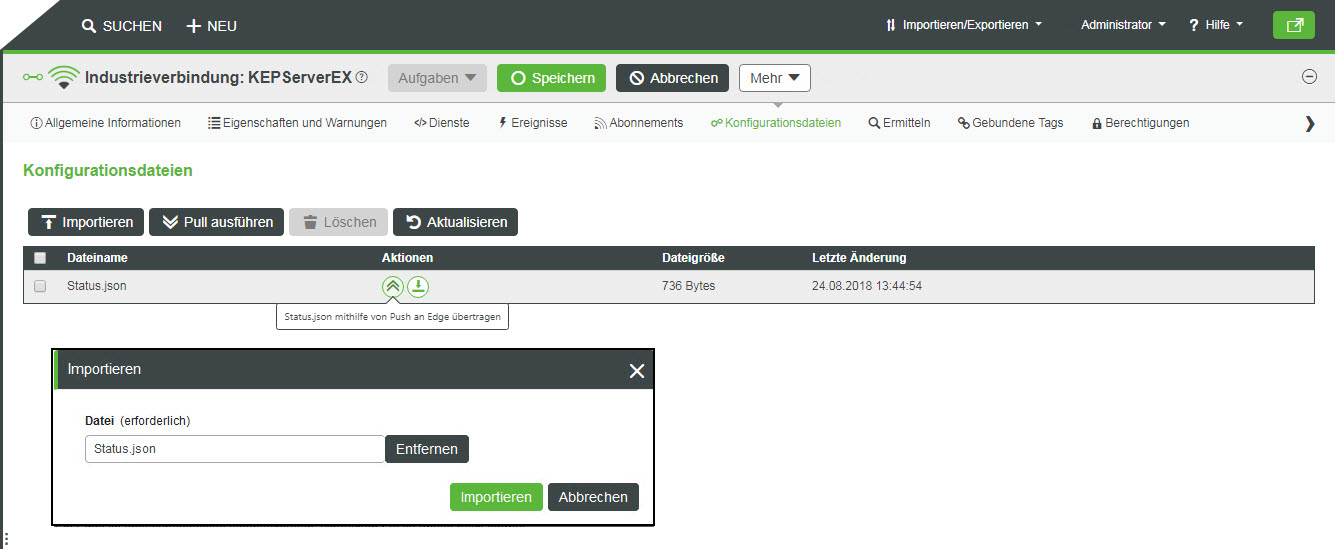
10. Wenn Sie aufgefordert werden, klicken Sie auf Ja, um zu bestätigen, dass durch den Datei-Push das Gateway kurz getrennt wird.
11. Verifizieren Sie, ob die Statusmeldung bestätigt, dass die neue Konfigurationsdatei erfolgreich geladen wurde.
Remote-Projekt exportieren
1. Öffnen Sie Composer.
2. Klicken Sie auf Durchsuchen > Industrieverbindungen.
Wenn die gewünschte Industrieverbindung nicht angezeigt wird, verifizieren Sie, dass sie verbunden ist. Wenn sie installiert, aber nicht verbunden ist, starten Sie den Server neu, oder stellen Sie die Verbindung erneut her. |
3. Klicken Sie in der Kopfzeilenliste Industrieverbindung auf Konfigurationsdateien.
4. Klicken Sie auf Pull ausführen.
5. Geben Sie einen Dateinamen für das gespeicherte Projekt ein, oder übernehmen Sie den Standardwert (zeitstempelbasierter Name).
6. Wählen Sie das Dateiformat aus (.opf, .sopf oder .json).
7. Klicken Sie auf Pull ausführen.
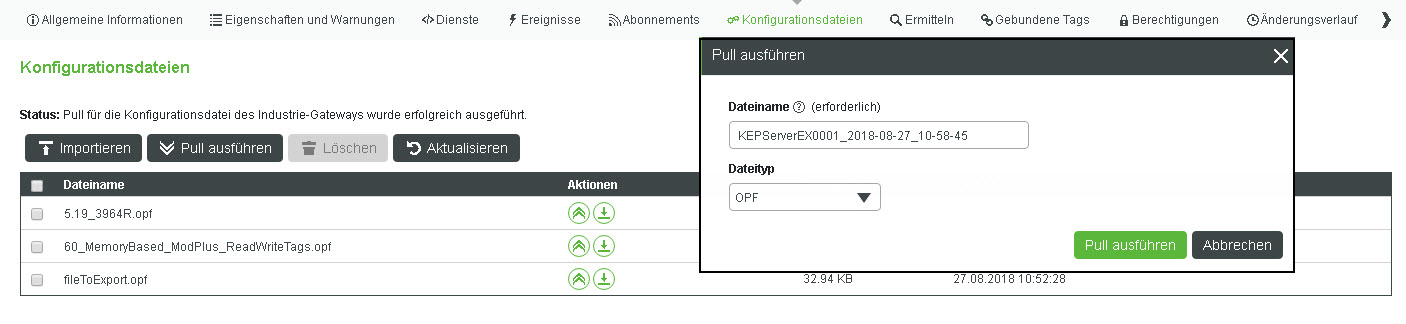
8. Verifizieren Sie, dass die Datei in der Dateiliste angezeigt wird.
Wenn die geladenen Einstellungen die Verbindung zwischen der Plattform und dem Gateway unterbrechen oder ändern würden, werden diese Einstellungen ignoriert. Alle erforderlichen Änderungen sollten manuell vorgenommen werden, und die Verbindung sollte dann neu gestartet werden. |